TightVNC er fjernadgangssoftware, der er gratis, let at installere og har et lille fodaftryk. Virtual Network Computing (VNC) -visere er tilgængelige for alle populære operativsystemer, så ved at bruge TightVNC kan du fjernstyre din Windows-maskine fra din pc, Mac eller smartphone.
TightVNC blev først populær, fordi den fungerede godt på forbindelser med lav båndbredde. Men med båndbredde nu mindre af en begrænsning og så mange flere avancerede fjernadgangsadgangsløsninger tilgængelige, er TightVNC stadig et øverste valg?
I vores TightVNC-gennemgang overvejer vi, om det stadig er en levedygtig mulighed for små og mellemstore virksomheder, der søger efter den bedste remote desktop-software.
TightVNC: Planer og priser
TightVNC er tilgængelig under GNU General Public License version 2, hvilket betyder, at det er gratis til både personlig og kommerciel brug. Du kan installere så mange TightVNC-klienter og -servere, som du har brug for uden omkostninger, selv i en kommerciel indstilling.
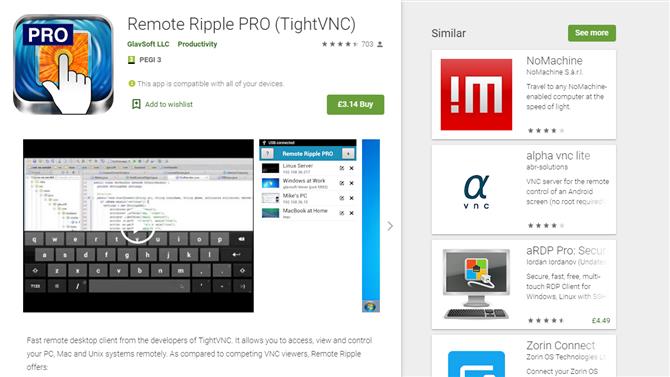
Remote Ripple PRO er en VNC-klient til Android og iOS, der kan supplere din TightVNC-installation. (Billedkredit: GlavSoft)
En kildekodelicens er tilgængelig, hvis du vil integrere TightVNC i dit eget produkt. Dette koster $ 12.000.
For at gå sammen med TightVNC, sælger GlavSoft Remote Ripple PRO, en $ 2,99 VNC-fremviser til Android og iOS, der giver dig mulighed for at oprette forbindelse eksternt til din VNC-server ved hjælp af din smartphone.
TightVNC: Funktioner og hjælpeprogrammer
Hvis du vil bruge TightVNC, kører du TightVNC-serverprogrammet på en fjerncomputer og opretter forbindelse til det ved hjælp af TightVNC-visningsprogrammet. Nu kan du se alt, hvad der er på skærmen på fjerncomputeren og styre det med din mus og tastatur.
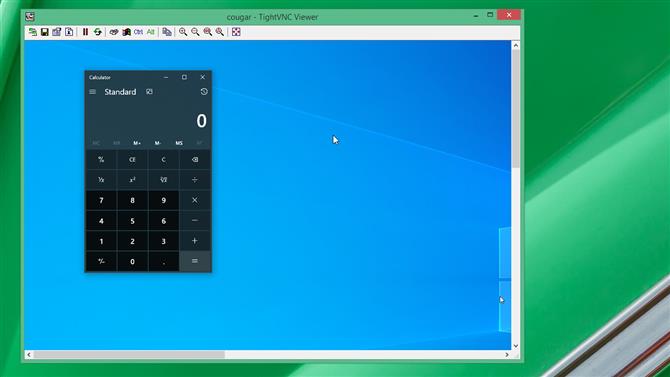
Du kan køre TightVNC Viewer i et vindue eller på fuld skærm. (Billedkredit: GlavSoft)
Virksomheder bruger ofte TightVNC til fjernfejlfinding, teknisk support og træning. Det giver et medlem af et team mulighed for at kontrollere en pc eksternt for at løse et problem, som den lokale bruger har problemer med.
Den seneste version af TightVNC kører på alle versioner af Windows efter Windows ME. For ældre versioner af Windows og UNIX-installationer opretholder GlavSoft fortsat TightVNC 1.3. Der er ingen oprindelig TightVNC-applikation til macOS, men du kan oprette forbindelse til TightVNC-serveren fra enhver Java-aktiveret browser, inklusive på en Mac.
TightVNC: Opsætning
TightVNC tager cirka to minutter pr. Computer at installere, men afhængigt af dit netværk kan det også være nødvendigt, at du konfigurerer regler for portvideresendelse i din router.
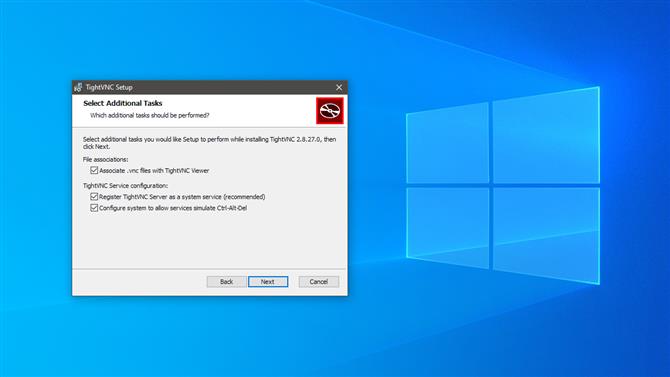
Du kan installere TightVNC på cirka to minutter. (Billedkredit: GlavSoft)
Installationsprogrammet vil bede dig om at installere serveren, fremviseren eller begge dele. Derefter beslutter du, om TightVNC skal installeres som en service, hvilket er nødvendigt, hvis du vil udføre ctrl-alt-del-funktioner eksternt. Valgfrit, men stærkt anbefalet, kan du indtaste adgangskoder til fjernvisningen og administratoren.
TightVNC: Interface og ydelse
TightVNC har en Windows-interface i klassisk stil med en serverkonfigurationsapp tilgængelig på Windows-proceslinjen. Her kan du indstille indstillinger for lytteporte, godkendelse, adgangskontrol via IP-adresse og session deling.
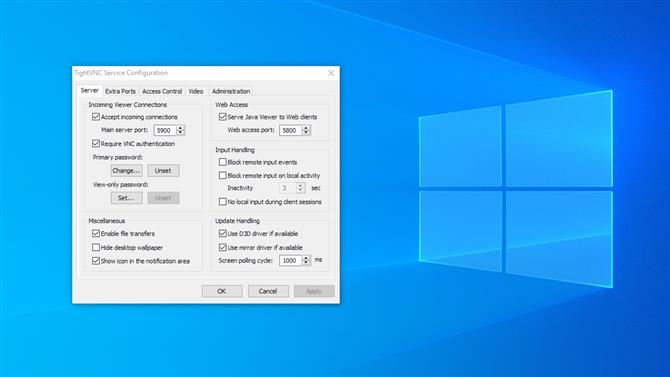
Du kan ændre alle vigtige serverindstillinger via appen til servicekonfiguration. (Billedkredit: GlavSoft)
Viewer-appen har en lignende menu, hvor du kan konfigurere indstillinger for komprimering og billedkvalitet.
TightVNC, der blev implementeret på vores 802.11ac trådløse netværk med en Haswell i3-server og -fremviser, udøvede beundringsværdigt på typiske desktopopgaver som redigering af dokumenter og gennemsøgning af filer. Billedkvaliteten kunne ikke skelnes fra det originale skærmbillede, mens input fra mus og tastatur øjeblikkeligt blev sendt til serveren. CPU-brug svævede omkring 25% -mærket, hvilket gjorde det til en ret letvægtsindstilling for ældre maskiner.
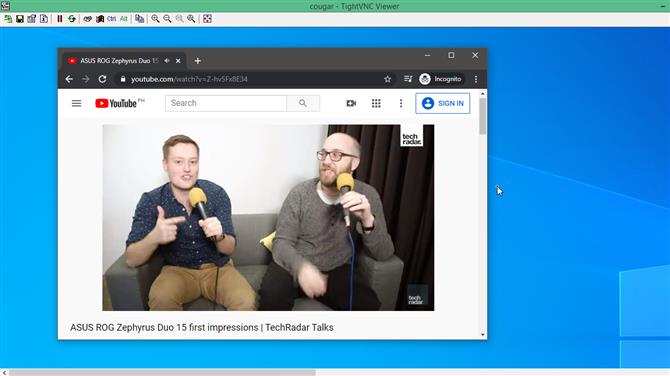
Billedkvalitet er fremragende, men billedfrekvensen bremses, når masser af skærmen opdateres på én gang. (Billedkredit: GlavSoft)
Vi bemærkede en forsinkelse på ca. 0,1 sekunder på skrivebordsbilledet, der sendes tilbage til seeren, men det er næsten umærkelig. Et større problem opstod, når du kørte en kompleks app på fuld skærm – billedfrekvensen faldt fra ca. 30 billeder i sekundet til ca. tre billeder i sekundet.
TightVNC: Sikkerhed
GlavSoft er forhåbnet om manglen på sikkerhedsfunktioner i TightVNC og siger det “at bruge TightVNC over internettet kan være en sikkerhedsrisiko.” Mens TightVNC gemmer og transmitterer adgangskoder i et kodet format, sender det al anden trafik ukrypteret.
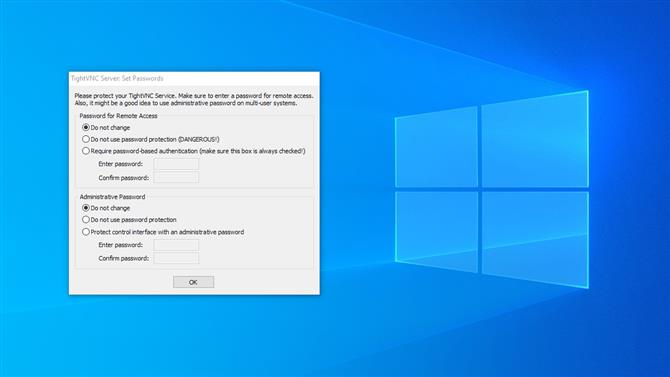
Ved installation vil TightVNC bede dig om at indstille en adgangskode til fjernadgang. (Billedkredit: GlavSoft)
Sikker brug af TightVNC uden for dit lokale netværk kræver opsætning af separat SSH-tunneling med et program som PuTTY.
Selvom GlavSoft siger, at den planlægger at tilføje kryptering til TightVNC i fremtidige udgivelser, har konkurrenter som TigerVNC, RealVNC og UltraVNC længe haft denne funktion indbygget.
Adgang til serveren kan begrænses af IP-adresse ved hjælp af grundlæggende adgangskontrolregler, men brugergodkendelse er rudimentær. Du kan indstille en enkelt adgangskode, der deles af alle eksterne brugere, en adgangskode til kun visning og en adgangskode til administrationskonsollen.
TightVNC: Support
GlavSoft leverer ikke teknisk support til TightVNC bortset fra til virksomheder, der har licens til softwareudviklingssættet til inkorporering i deres egne produkter. Hvis du betaler for denne licens, får du et års teknisk support via e-mail til TightVNC inkluderet. Dette kommer til den heftige startpris på $ 12.000, og efterfølgende vedligeholdelse og support koster $ 2.400 pr. År.
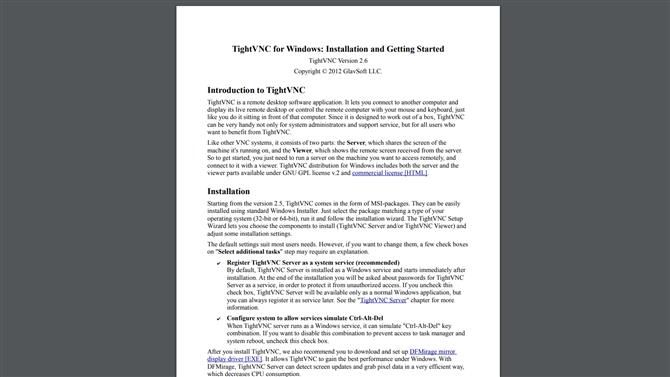
TightVNC har en kortfattet seks-siders installations- og startvejledning til Windows. (Billedkredit: GlavSoft)
For gratis support har du peget på de grundlæggende FAQ, installationsvejledninger og adresselister arkiver for at finde svar på dine spørgsmål. TightVNC har eksisteret siden 2001, så der er nu over 12.000 e-mails at søge igennem. Det er et omfattende kompendium af tidligere problemer og deres løsninger, men det er uhåndterligt at bruge og indeholder en masse nu-irrelevant information.
TightVNC: Endelig dom
TightVNC er en let fjernadgangsløsning, der kører stille i baggrunden, indtil du har brug for den. Det faktum, at det er gratis til personlig og kommerciel brug, gør det til en rimelig overvejelse for enhver lille eller mellemstor virksomhed, der ønsker at få adgang til en Windows-computer eksternt. Imidlertid er dens enkelhed en svaghed, hvis du har brug for mere end det blotte minimum.
TightVNC har ikke indbygget kryptering, har ingen understøttelse af lyd, kræver yderligere routeropsætningstrin i de fleste tilfælde og håndterer ikke komplekse billedændringer. Der er overhovedet ingen støtte til det udover de eksisterende forespørgsler og svar på mailinglisten.
I sidste ende er TightVNC en gratis VNC-mulighed med bare knogler, der er bedre egnet til den enkelte hjemmebrugere end en lille eller mellemstor virksomhed.
Konkurrencen
TightVNCs nærmeste konkurrent er TigerVNC. Det er også gratis til personlig og kommerciel brug og har versioner til Windows, Unix og macOS. TigerVNC er hurtigere og har indbygget ende-til-ende-kryptering, så hvis du planlægger at få adgang til din server uden for dit lokale netværk, er det bestemt det mere sikre valg.
UltraVNC er en anden open-source VNC-løsning, der fokuserer på Windows. Det har bedre understøttelse af komplekse netværksopsætninger, et plugin, der muliggør kryptering, og et stærkere supportforum end TightVNC.
TightVNC ikke helt hvad du leder efter? Find flere muligheder i vores guide til den bedste desktop-desktop-software.






